Nếu bạn là một game thủ trực tuyến, bạn biết rằng một kết nối tốt là điều cần thiết để chơi mà không bị lag. Exitlag là phần mềm có thể giúp bạn đạt được kết nối tốt nhất có thể và trong bài viết này, chúng tôi sẽ hướng dẫn bạn cách sử dụng phần mềm này để có trải nghiệm chơi game tốt nhất.
Trước tiên, bạn cần tạo một tài khoản và tải xuống phần mềm. Khi bạn đã hoàn thành việc đó, bạn có thể khởi chạy Exitlag và chọn trò chơi bạn muốn chơi. Sau đó, phần mềm sẽ tối ưu hóa kết nối của bạn cho trò chơi cụ thể đó.
Có một số cài đặt bạn có thể điều chỉnh để cải thiện hơn nữa kết nối của mình. Trong tab 'Cài đặt chung', bạn có thể điều chỉnh hiệu suất của phần mềm và chọn có muốn sử dụng Exitlag VPN hay không. Tab 'Cài đặt trò chơi' cho phép bạn bật hoặc tắt một số tính năng có thể cải thiện kết nối của bạn hơn nữa.
Khi bạn đã thiết lập xong mọi thứ, bạn đã sẵn sàng tận hưởng kết nối tốt nhất có thể để chơi trò chơi trực tuyến. Exitlag là một công cụ tuyệt vời có thể giúp bạn giảm lag và tận hưởng trải nghiệm chơi game tốt hơn.
Tôi chắc rằng một số bạn phải gặp phải các sự cố như sự cố kết nối, sự cố ping cao và sự cố lag trò chơi khi chơi trò chơi trực tuyến. Nếu bạn cũng đang phải đối mặt với vấn đề này, độ trễ đầu ra sẽ giúp thoát khỏi vấn đề này. Exitlag là một mạng riêng ảo (VPN) để chơi game trực tuyến. Điều này tối ưu hóa kết nối internet của bạn, làm cho nó ổn định hơn và giảm ping. Trong bài này chúng ta sẽ thấy cách sử dụng Exitlag trong game online .

cách thêm tài khoản khách vào windows 10
Cách sử dụng Exitlag trong game online
Tải xuống và cài đặt Exitlag
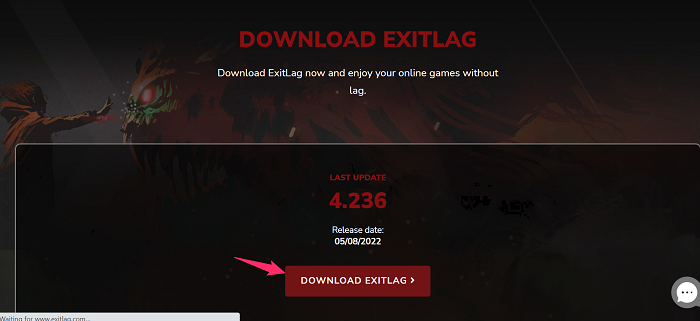
Đi đến trang web chính thức Exitlag và nếu đây là lần đầu tiên của bạn, thì trước hết, bạn cần tạo tài khoản của mình trong Exitlag. Exitlag là dịch vụ trả phí, vì vậy bạn có thể tận dụng bản dùng thử miễn phí ba ngày và ba ngày sau bạn phải mua đăng ký. Bây giờ hãy tải xuống Exitlag và làm theo các bước bên dưới để cài đặt đầy đủ.
- Sau khi tải Thoát tệp cài đặt độ trễ , chuyển sang Tải xuống thư mục và nhấn đúp chuột trong tệp exitlag.
- Nhấp chuột Đúng để cho phép ứng dụng này thực hiện các thay đổi đối với thiết bị của bạn.
- Nhấn Tiếp theo > Tiếp theo > Cài đặt và đợi Exitlag cài đặt.
- Sau khi cài đặt trên PC của bạn, hãy nhấp vào Kết thúc .
- nhấp lại Đúng để cho phép ứng dụng này thực hiện các thay đổi đối với thiết bị của bạn.
- Sau đó, Exitlag sẽ bắt đầu tải xuống PC của bạn.
- Bạn sẽ được chuyển hướng đến trang đăng nhập Exitlag, chỉ cần nhập thông tin của bạn định danh điện tử Và mật khẩu va đanh để đi vào .
- Exitlag sẽ chạy trên PC của bạn.
Lúc này, Exitlag sẽ được cài đặt thành công trên máy tính của bạn.
Đọc : Sửa lỗi giật hình khi chơi game bị tụt FPS
Cài đặt tốt nhất cho Exitlag
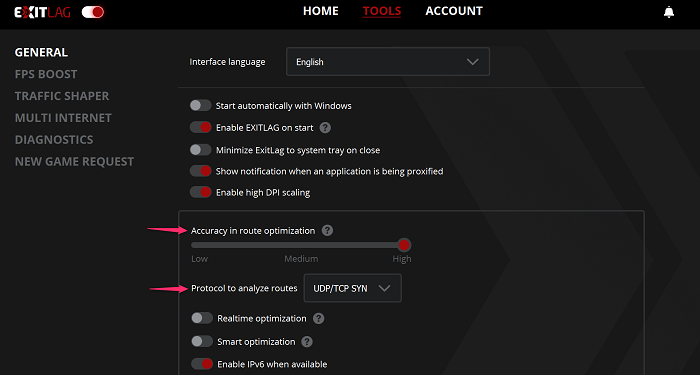
Chúng tôi thường gặp sự cố với cài đặt không chính xác. Vì vậy, trước khi chơi bất kỳ trò chơi nào, bạn phải đặt Thoátlag đúng cách. Bạn có thể làm theo các bước dưới đây để làm như vậy.
- mở độ trễ đầu ra và đi đến Công cụ tab trên cùng.
- Bây giờ chắc chắn Độ chính xác tối ưu hóa tuyến đường được cài đặt trên cao .
- Sau đó bấm vào Giao thức phân tích tuyến đường menu thả xuống và chọn một tùy chọn ĐỒNG BỘ HÓA UDP/TCP từ danh sách.
- Bạn có thể đặt phần còn lại của các tùy chọn chuyển đổi tùy theo sở thích của mình.
Đọc: Cách đặt cài đặt HDR tốt nhất để chơi game trên PC Windows.
Sử dụng Exitlag cho các trò chơi trực tuyến
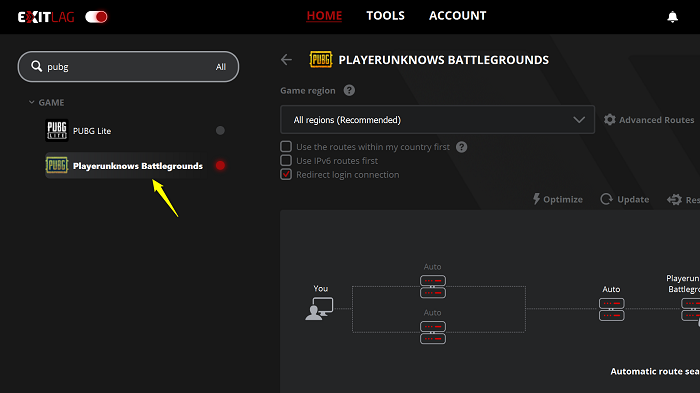
Trước khi chơi bất kỳ trò chơi nào trong Exitlag, hãy đảm bảo rằng Exitlag có hỗ trợ trò chơi của bạn hay không. để biết nó đi đến trang này và tìm kiếm trò chơi của bạn để xem bạn có thể sử dụng Exitlag với nó hay không. Nếu bạn có thể tìm thấy trò chơi của mình, hãy làm theo các bước sau.
- Chạy Exitlag với định danh điện tử Và mật khẩu và tìm trò chơi bạn muốn chơi với Exitlag và nhấp vào trò chơi đó.
- Bây giờ đi đến khu vực trò chơi trình đơn thả xuống và chọn Tự động (khuyên dùng) tùy chọn từ danh sách để chương trình có thể chọn máy chủ tốt nhất cho kết nối của bạn.
- Nếu bạn chọn Tự động (khuyên dùng) tùy chọn, sau đó bạn có thể nhấp vào màu đỏ TUYẾN ÁP DỤNG nút ở dưới cùng của giao diện ứng dụng. Nhưng nếu bạn đã chọn một vị trí máy chủ cụ thể, hãy nhấp vào Tối ưu hóa để phân tích các tuyến đường cho máy chủ bạn chọn.
- Sau khi tối ưu xong, click vào Cập nhật để nhận thông tin mới nhất về máy chủ bạn chọn. lưu ý rằng ước tính ping có thể thay đổi sau khi cập nhật.
- Khi bạn hài lòng với điểm ping, hãy nhấp vào màu đỏ TUYẾN ÁP DỤNG nút phía dưới.
- Sau khi kết nối thành công, bạn sẽ thấy máy chủ được chọn hoặc được chọn tự động trên kết nối danh sách.
- Trong trò chơi của bạn, hãy kết nối với cùng một máy chủ trong Exitlag để giảm độ trễ và giảm ping trên máy chủ cụ thể đó.
Giờ đây, bạn có thể thưởng thức trò chơi mà không bị chậm trễ và gặp sự cố kết nối.
Đọc: Một trò chơi nhiều người chơi miễn phí có thể chơi với bạn bè ở nhà.
chuyển đổi google slide sang powerpoint trực tuyến
Exitlag có phù hợp để chơi game không?
Exitlag được quảng cáo là mạng riêng ảo (VPN) để chơi game trực tuyến. Nó có một tính năng tích hợp để tối ưu hóa kết nối internet của bạn, tăng tính ổn định và giảm ping. Nó cũng làm giảm độ trễ và giảm mất gói. Những tính năng này làm cho nó hiệu quả hơn và đáng tin cậy hơn để chơi game. Vì vậy, bạn có thể chơi trò chơi của mình trong Exitlag.
Cũng đọc: VPN hoặc GPN miễn phí tốt nhất cho PC Windows.
Điều gì gây ra độ trễ trong trò chơi?
Độ trễ đề cập đến độ trễ hoặc chậm đôi khi do ping cao (hoặc độ trễ cao). Độ trễ của trò chơi có thể do kết nối internet chậm. Thay vào đó, nó có thể xảy ra khi các thành phần máy tính của bạn không có đủ năng lượng cho trò chơi bạn đang chơi.
Đó là tất cả!
Đọc: Làm cách nào để khắc phục ping cao trong trò chơi? Có thể giảm ping?
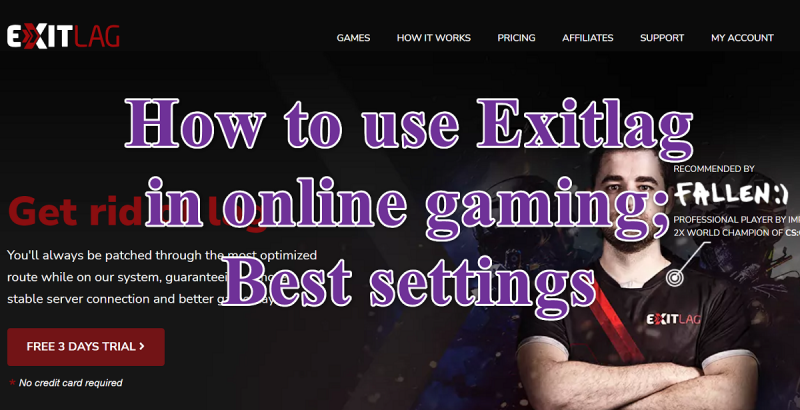




![Valorant không thể đăng nhập vào hệ thống mai mối [Đã sửa]](https://prankmike.com/img/valorant/88/valorant-could-not-enter-matchmaking-fixed-1.jpg)



![Xbox không phát hiện bộ nhớ ngoài [Đã sửa]](https://prankmike.com/img/xbox/5E/xbox-not-detecting-external-storage-fixed-1.jpg)





